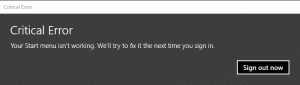Classic Shell 4.2.5 je vonku a obsahuje množstvo zmien
Classic Shell, dobre známy bezplatný nástroj, ktorý vylepšuje ponuku Štart systému Windows, Prieskumník súborov a Internet Explorer dostal aktualizáciu. Nové vydanie je dostupné pre Windows 7, Windows 8 a Windows 10. Tu sú významné zmeny, o ktorých by ste mali vedieť.
Reklama
Úvodná ponuka
Kombinovanie priečinkov
V novej verzii teraz kaskádové ponuky ponuky Štart podporujú kombinovanie priečinkov. Do vlastnosti Odkaz položky je možné zadať dva priečinky oddelené bodkočiarkou. Ich kombinovaný obsah získate v jednej podponuke vrátane podpriečinkov s rovnakým názvom, ktoré sú tiež kombinované.



Vyhľadávať poskytovateľov
Teraz je možné pridať štýl ponuky poskytovateľov vyhľadávania pre Windows 7. Poskytovatelia vyhľadávania prepošlú akýkoľvek text, ktorý zadáte do vyhľadávacieho poľa, iným programom alebo dokonca internetovým stránkam. Boli podporované už v klasickom štýle; teraz sú pridané v štýle Windows 7. Pozrime sa, ako môžete pridať poskytovateľa vyhľadávania.
- Otvorte Nastavenia klasickej ponuky Štart.
- Zaškrtnite možnosť „Zobraziť všetky nastavenia“.
- Prejdite na kartu Prispôsobiť ponuku Štart.

- Vložte vlastnú položku pod pole Hľadať, ako je znázornené nižšie.

- V prípade štýlu Windows 7 upravte príkaz položky Vlastné tak, aby obsahoval príslušný príkazový riadok (v prípade desktopové programy) alebo URL (v prípade webovej lokality) a uistite sa, že príkaz obsahuje "%1" alebo "%2" (bez citácie). "%1" je nahradené textom vyhľadávacieho poľa ponuky Štart. Ak chcete, aby bola adresa URL kódovaná, použite %2 (text zakódovaný v percentách). Pre klasickú ponuku Štart alebo klasickú ponuku Štart so štýlom dvoch stĺpcov musíte do vyhľadávacieho poľa pridať vlastnú podpoložku (Vlastné je posledný príkaz v pravom stĺpci). Presuňte vlastnú položku nad pole Hľadať v ľavom stĺpci a potom zadajte %1 alebo %2 do príkazu alebo adresy URL, ktorú používate. Predpokladajme napríklad, že chcete vyhľadávať v službe Obrázky Google priamo z ponuky Štart. Dvojitým kliknutím na vlastnú položku ju upravte a do poľa Príkaz zadajte alebo skopírujte a vložte:
http://images.google.com/images? q=%2&ie=UTF-8&oe=UTF-8&hl=sk
- Pomenujte to (Label) napr. „Obrázky Google“ a ikonu, ak chcete. Kliknutím na tlačidlo OK všade uložíte všetky nastavenia.

Výsledok bude nasledovný:


Tu je niekoľko ďalších príkladov príkazov poskytovateľa vyhľadávania pripravených na použitie, ktoré môžete skopírovať a vložiť:
- Hľadať pomocou známa aplikácia na vyhľadávanie na pracovnej ploche s názvom Všetko:
"C:\Program Files\Všetko\Všetko.exe" -vyhľadajte "%1"
- Hľadať pomocou Google:
http://www.google.com/#q=%2
- Hľadať pomocou Bing:
http://www.bing.com/search? q=%2
- Hľadajte pomocou Google a priamo otvorte prvý výsledok vyhľadávania (ako keby ste stlačili tlačidlo „Skúsim šťastie“)
http://www.google.com/search? btnI=I%27m+Pocit+Šťastie&q=%2
- Hľadajte na YouTube priamo z ponuky Štart:
https://www.youtube.com/results? vyhľadávací_dopyt=%2
- Vyhľadávajte na Wikipédii priamo z ponuky Štart:
http://en.wikipedia.org/w/index.php? title=Special: Search&search=%2
- Vyhľadávajte v službe Google News priamo z ponuky Štart:
http://www.google.com/search? tbm=nws&q=%2
- Vyhľadávať na stránkach Google iba v angličtine:
http://www.google.com/search? hl=sk&as_qdr=all&q=%2&btnG=Search&lr=lang_sk
- Hľadajte v Prekladači Google, automaticky rozpoznávajte cudzí jazyk a preložte ho do angličtiny:
https://translate.google.com/#auto/en/%2
To je všetko. Neváhajte a podeľte sa o svoje vlastné úryvky v komentároch!
Ukladanie výsledkov vyhľadávania do vyrovnávacej pamäte
Ak zadáte rovnaký dotaz, vyhľadávanie programov a nastavení ukladá a opätovne používa výsledky z predchádzajúceho vyhľadávania. Výsledky vyhľadávania pre predchádzajúci dopyt sa teda zobrazia okamžite, kým sa nové výsledky nevypočítajú pre extrémne rýchle vyhľadávanie.
Odinštalujte univerzálne/moderné aplikácie priamo v systéme Windows 10 a Windows 8
Toto vydanie Classic Shell ponúka možnosť odinštalovať aplikácie Metro pre Windows 8/8.1 a Windows 10 kliknutím pravým tlačidlom myši. Už nemusíte používať PowerShell na odstraňovanie aplikácií, ktoré vám ponuka systému Windows neumožňuje odinštalovať:
Inteligentné ovládanie režimu tabletu v systéme Windows 10
Existuje a Možnosť režimu tabletu v systéme Windows 10. Aplikácia Classic Shell Settings teraz poskytuje možnosť otvoriť predvolenú ponuku Windows pomocou klávesu Win alebo kliknutím ľavým tlačidlom myši v režime tabletu, ale inak môže otvoriť klasickú ponuku Štart:
To je veľmi užitočné pre vlastníkov hybridných zariadení (napríklad Microsoft Surface).
Zlepšenie pleti
Vzhľady Metro a Midnight podporujú priehľadnosť v oboch stĺpcoch v štýle Windows 7, čím sa vyrovnajú ponuke Windows 10:

Množstvo drobných zmien
- Nová podpora pre DPI pre jednotlivé monitory. Text a prvky ponuky sú škálované nezávisle pre každý monitor. Veľkosť ikony je upravená podľa globálneho nastavenia DPI systému.
- Limit pre nedávne/časté aplikácie sa zvýšil na 40, takže ak máte displej s vysokým rozlíšením alebo používate malé ikony, teraz sa vám zmestí oveľa viac programov a môžete použiť ich zoznamy.
- Keď prehodíte súbor na program v hlavnej ponuke, aby ste otvorili súbor s týmto programom, program sa zvýrazní.
- Vzhľad Metro používa inú farbu akcentu, takže pozadie ponuky sa pri zmene tapety zmení správne.
- Výber v priehľadných vzhľadoch Metro má orámovanie, aby bol pri použití priehľadnosti viditeľnejší.
- Oprava chyby, pri ktorej všetky programy nefungovali s klávesom Tab pri použití dotykovej klávesnice.
- Oprava medzery, ktorá sa zobrazuje v klasickom štýle, keď bol vymazaný posledný zoznam.
- Keď je čas prechodu v ponuke nastavený na 0, násobiteľ oneskorenia všetkých programov použije namiesto toho hodnotu 100.
- Stlačením klávesu Enter počas vyhľadávania sa vykoná prvý nájdený výsledok, keď bude dostupný.
- Vyhľadávanie na internete funguje s Microsoft Edge.
- Keď je Edge predvoleným prehliadačom, priečinok Obľúbené v ponuke Štart zobrazuje jeho záložky.
- Oprava pre skokové zoznamy, ktoré sa nezobrazujú v nových zostavách Windowsu 10 vrátane zostavy TH2 RTM.
- Ak sa názov aplikácie Metro nevyrieši alebo je čiastočne odinštalovaný/poškodený, pridá sa na čiernu listinu, aby ponuka počas práce s touto aplikáciou neprestala reagovať. Ak sa neskôr zistí, že aplikácia funguje a správne sa nainštaluje do priečinka Aplikácie, odstráni sa z čiernej listiny.
- Nový spôsob získania ikon aplikácie Metro pre Windows 8/8.1 a Windows 10.
Toto vydanie robí Classic Shell užitočnejším. Je to skutočne nevyhnutná aplikácia pre všetkých používateľov systému Windows 10 a Windows 8.x v porovnaní s ponukou barebones. Je skvelé, že všetky tieto funkcie sú bezplatné. Môžete si stiahnuť Classic Shell z jeho oficiálna web stránka.